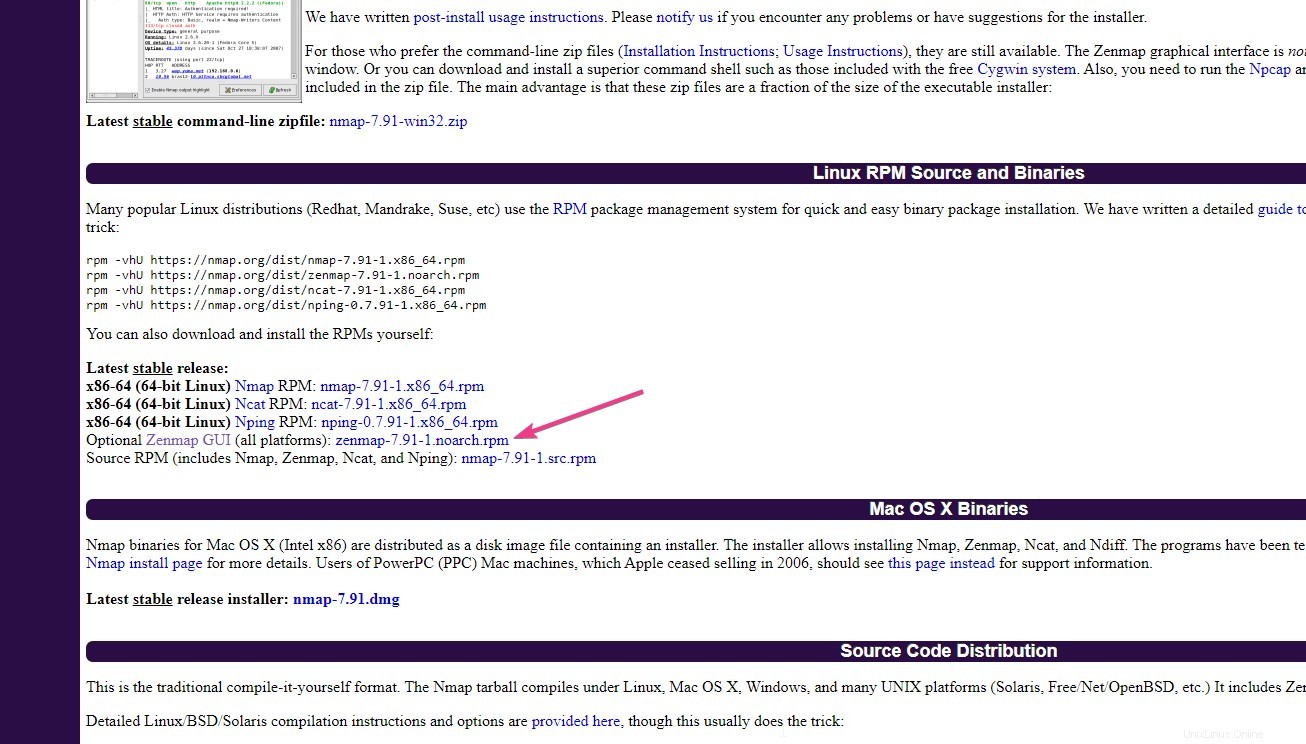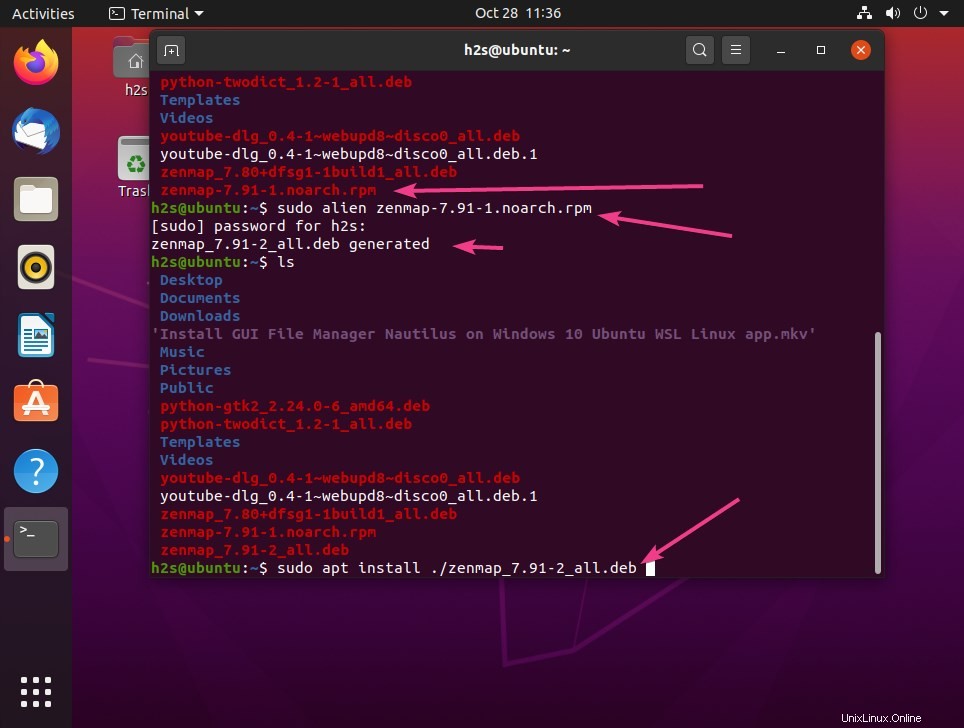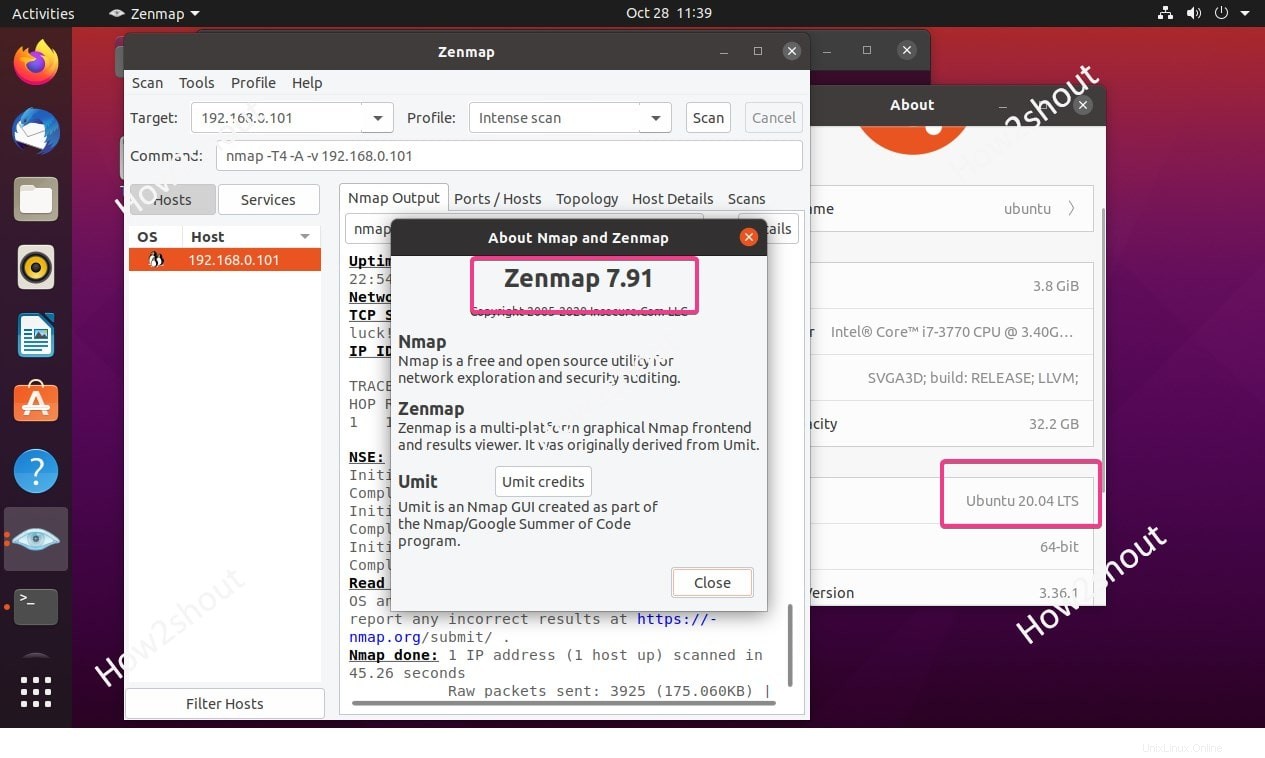Apa perbedaan antara Nmap dan Zenmap?
Dengan kata sederhana, Zenmap adalah antarmuka pengguna grafis yang dikembangkan untuk “Nmap “, alat yang kami gunakan di terminal baris perintah untuk memindai port dan jaringan. Namun, mungkin sulit dan rumit bahkan bagi pengguna berpengalaman untuk menggunakan baris perintah untuk setiap tugas kecil, sehingga, dalam skenario seperti itu, Zenmap tidak hanya banyak membantu tetapi juga memperluas alat jaringan dengan fungsi tambahan. Ini cross-platform GUI (Graphical User Interface) dan membuatnya sangat mudah bagi pemula untuk menggunakan Nmap.
Saat kami menginstal Zenmap, ia juga menambahkan driver jaringan WinPcap yang dibutuhkan program seperti Nmap dan Wireshark. Jika Anda tidak tahu apa-apa tentang Nmap, maka itu adalah alat yang biasanya digunakan oleh pakar keamanan jaringan untuk menganalisis port terbuka melalui jaringan komputer. Ini adalah program yang sangat kuat.
Network Mapper atau Nmap sangat cocok untuk mengetahui semua host aktif di lingkungan jaringan (ping sweeps) serta sistem operasinya (OS fingerprinting) dan nomor versi dari berbagai layanan yang diinstal di sana.
Oleh karena itu, satu-satunya perbedaan utama di antara keduanya adalah GUI, Nmap adalah alat baris perintah dan untuk menggunakannya secara grafis kita dapat menginstal Zenmap, yang akan kita lakukan di sini di Ubuntu 20.04 LTS.
Instal ZenMap di Ubuntu 20.04 LTS Focal Linux
Karena Zenmap tidak tersedia lagi di repositori resmi Ubuntu, maka kita harus mengunduh dan menginstalnya secara manual.
Perbarui sistem
Jalankan perintah pembaruan sistem yang akan membangun kembali apt-cache dan juga memperbarui paket sistem kami yang sudah terinstal.
sudo apt update
Instal Nmap
Meskipun saat menginstal Zenamp, Nmap sudah ada di sana, namun bagi mereka yang ingin mencobanya menggunakan baris perintah, menginstalnya akan menjadi ide yang bagus.
sudo apt install nmap
——————————————––untuk versi Debian lama————————————-
Instal Python GTK
Zenmap menggunakan Python GTK untuk membuat antarmuka pengguna grafis, jadi kami harus menginstalnya juga di sistem Ubuntu 20.04 kami sebelum melanjutkan.
Kunjungi http://archive.ubuntu.com/ubuntu/pool/universe/p/pygtk/dan unduh versi terbaru. Contoh :
wget http://archive.ubuntu.com/ubuntu/pool/universe/p/pygtk/python-gtk2_2.24.0-5.1ubuntu2_amd64.debsudo apt install ./python-gtk2_2.24.0-5.1ubuntu2_amd64.deb
Unduh dan instal paket debian Zenmap
Karena kita melakukannya secara manual, paket Debian yang tersedia saat ini untuk instalasi adalah zenmap v 7.x, di sini kita mengunduhnya menggunakan perintah di bawah ini:
Buka http://archive.ubuntu.com/ubuntu/pool/universe/n/nmap/ dan unduh paket Zenmap Debian terbaru.
Anda juga dapat menyalin tautan dan menggunakannya dengan
wgetperintah:wget http://archive.ubuntu.com/ubuntu/pool/universe/n/nmap/zenmap_7.60-1ubuntu5_all.debSekarang instal…
sudo apt install ./zenmap_7.60-1ubuntu5_all.deb
Jalankan Zenmap sebagai pengguna root
Untuk mengakses semua fitur, Zenmap harus dijalankan sebagai pengguna root, oleh karena itu pada terminal perintah Anda cukup ketik:
sudo zenmap—————————————–Untuk versi Zenmap terbaru—————————————–
Instal Alien
Jika Anda menginginkan versi Zenmap saat ini yang tersedia di situs resmi Nmap tetapi dalam format paket RMP, kita memerlukan alat konversi RMP ke Deb yang disebut Alien .
sudo apt install alien
Konversikan Zenmap RPM ke paket Deb
Buka situs web resmi dari Nmap dan unduh paket rpm Zenmap . Anda juga dapat menggunakan wget alat beserta tautan Paket yang tersedia di situs web, jika ingin mengunduh menggunakan terminal.
Misalnya, saat melakukan artikel versi terbaru adalah 7.91. Jika sudah mendownload menggunakan browser maka akan ada di folder Downloads.
Unduhan cdperiksa
lsSetelah itu gunakan perintah alien untuk mengonversinya.
sudo alien zenmap-7.91-1.noarch.rpmSekarang, Anda akan memiliki file Deb di lokasi yang sama, sekarang instal.
sudo apt install ./zenmap_7.91-2_all.deb
Anda akan memiliki versi terbaru Zenmap di Ubuntu 20.04 LTS Anda untuk menjalankan dan memindai jaringan. Untuk pemindaian jaringan, cukup masukkan alamat IP atau nama host. Dari kotak dropdown profil, pengguna dapat memilih di antara beberapa jenis pemindaian seperti pemindaian penuh, pemindaian sederhana, atau pemindaian ping untuk memeriksa ketersediaan komputer. Di jendela keluaran Nmap yang diberikan di sisi kanan, Anda dapat melihat langkah-langkah individual di Nmap.
Untuk informasi lebih lanjut tentang cara menggunakan Zenmap , lihat panduan resmi.
Ubuntu